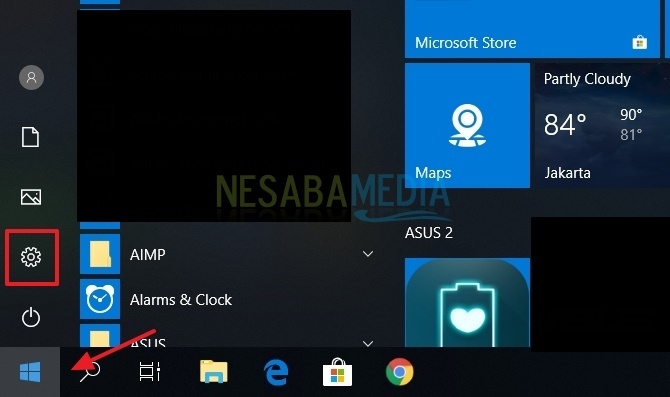5 formas de superar No se detecta batería en las computadoras portátiles (Windows 7, 8 y 10)
En comparación con una PC, los precios de las computadoras portátiles son generalmente más altosCaro Las computadoras portátiles no se pueden personalizar tan libremente como una PC. Sin embargo, las computadoras portátiles tienen sus propias ventajas que hacen que el número de propietarios sea mayor que el de los PC.
Su principal ventaja es la movilidad,El alias se puede llevar a cualquier parte. Otra ventaja, es que no tiene lugar, no se molesta con cables de mala calidad sobre la mesa, y el propietario de la computadora portátil puede continuar haciendo su trabajo incluso si la electricidad se apaga repentinamente.
Sin embargo, todas estas ventajas no necesariamentehaciendo que las computadoras portátiles estén libres de problemas. De hecho, el problema es bastante. Pantalla de monitor repentinamente en blanco, computadora portátil que hace ruido, una pantalla oscura para que la imagen solo se vea tenue, un teclado que no puede funcionar en absoluto, teclas del teclado que están flojas o incluso desaparecen, suena repetidamente al inicio, derrames de líquidos, computadora portátil que no se puede encender, y así sucesivamente.
La batería del portátil no es inmune a los problemas. Un problema que ocurre con bastante frecuencia es que no se detecta la batería. Cuando se produce este problema, el icono de la batería en la bandeja del sistema muestra una cruz roja para que se destaque.
Cómo superar No se detecta batería
Si coloca la flecha del mouse sobre el iconoAparecerá la información sobre herramientas que muestra el mensaje "No se detectó batería". Este problema no solo ocurre con baterías viejas. La batería que acaba de comprar puede experimentar el mismo problema.
El motivo podría deberse a la batería en sío porque el sistema operativo tiene un problema, por ejemplo, después de realizar una actualización de Windows. Aquí hay algunas formas de superar No se detecta batería en una computadora portátil (Windows 7, 8 y 10).
Método 1: limpie el conector de la batería

Si su computadora portátil es del tipo que tienebatería externa (batería extraíble), luego intente limpiar el conector que actúa como un enlace entre la batería y la computadora portátil. Tal vez haya polvo o algo que bloquee el flujo de electricidad de la batería a la computadora portátil, haciendo que la batería sea indetectable en la computadora portátil.
Puedes usar plumero / filtro de airepara limpiarlo Intenta limpiar la parte que encerramos en un círculo debajo. Por lo general, estas partes a menudo están expuestas al polvo, de modo que se acumula lentamente e inhibe el flujo de la batería a la computadora portátil. Si acaba de comprar la computadora portátil, muy rara vez este problema es la causa. Pero no hace daño intentarlo.
Método 2: Realizar la resolución de problemas
En el sistema operativo Windows hay una herramientaque puede usarse para diagnosticar problemas que ocurren en su Windows al mismo tiempo puede solucionar estos problemas. Para usar la función de solución de problemas, puede hacerlo de la siguiente manera:
1. Escriba solucionar problemas en Menú de inicio aparecerá más tarde Solucionar problemas de configuración.

2. En el menú Solucionar problemas, desplácese hacia abajo un poco y busque opciones Poder. Luego seleccione Ejecutar el Solucionador de problemas para diagnosticar los problemas que ocurren en su batería y cómo repararlo.

Método 3: desinstalar el controlador de batería predeterminado de Windows
Advertencia que dice No se detecta bateríageneralmente ocurre debido a problemas con el controlador de batería predeterminado de Windows. Por lo tanto, para superar esto, puede desinstalar los controladores de batería en cuestión de la siguiente manera:
1. Ingrese Administrador de dispositivos.

2. Busque las baterías. Verá aproximadamente 2 controladores de batería predeterminados de Windows instalados.

3. Por ejemplo, mi computadora portátil tiene 2 controladores de batería. Necesitamos desinstalarlo uno por uno haciendo clic derecho en el controlador, luego seleccionarlo Desinstalar dispositivo.

4. Después de eso, elija Desinstalar. Si es así, reinicie su computadora portátil e intente ver si el icono de la batería ha aparecido o no.
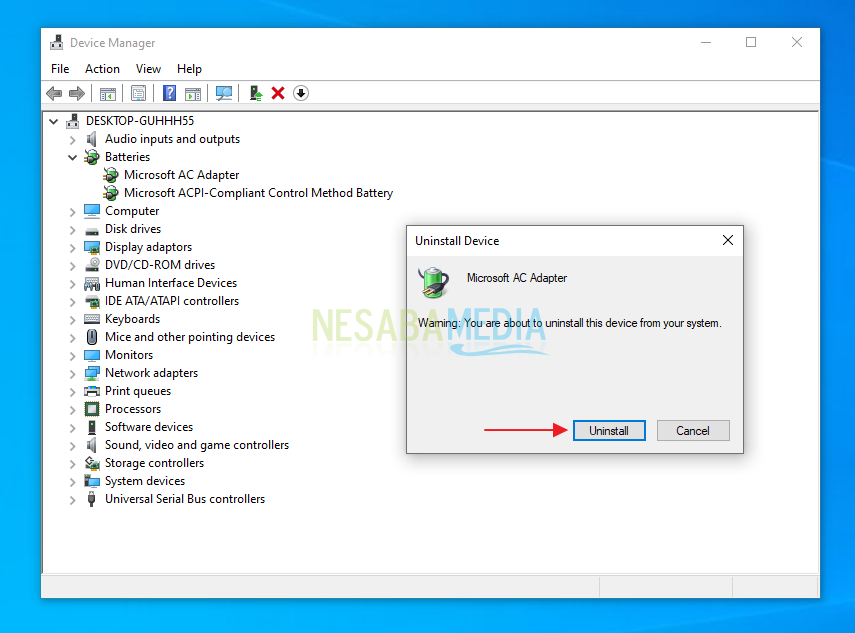
Método 4: restablecer la configuración del BIOS a los valores predeterminados
Una de las causas de la aparición de la advertencia "Sin bateríaes detectado "es una configuración de BIOS incorrecta / mal configurada. Por lo tanto, se recomienda restablecer la configuración del BIOS a la configuración predeterminada de la siguiente manera:
1. Ingrese al menú del BIOS reiniciando su computadora portátil y luego presione el botón Fn + F2 o F12 repetidamente (el botón de entrada del BIOS puede ser diferente, dependiendo de la marca de su computadora portátil).
2. Después de ingresar al menú del BIOS, seleccione Salir.

3. Para restaurar la configuración del BIOS a la configuración predeterminada, seleccione Cargar valores predeterminados.

4. Si aparece una notificación como esta, seleccione Si. Y vea si su icono de batería ha aparecido o no.
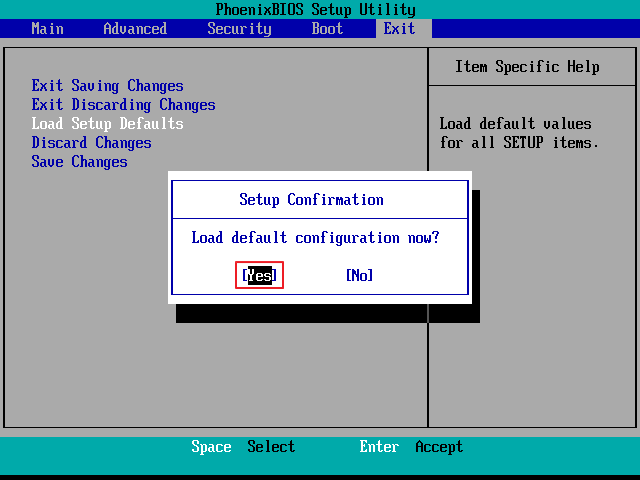
Método 5: reinstale su Windows
La quinta forma de superar el problema No.La batería detectada es reinstalar su Windows. Tal vez el Windows que está utilizando sea realmente un problema y haya hecho la segunda y la tercera forma de solucionarlo, pero los resultados siguen siendo cero. Cómo reinstalar el sistema operativo Windows, puede leerlo a través del siguiente enlace, elija de acuerdo con qué Windows desea usar (Windows 7, 8 o 10):
- Reinstale Windows 7
- Vuelva a instalar Windows 8 / 8.1
- Reinstale Windows 10
Si de la primera a la quintaEl problema No se detectó batería no se ha resuelto, podría ser que la batería de su computadora portátil sea problemática / esté en remojo y es hora de reemplazarla por una nueva.
Clausura
Las baterías son uno de los componentes.importante en una computadora portátil porque es la batería la que admite la movilidad de la computadora portátil. Sin una batería que funcione correctamente, el nivel de movilidad de la computadora portátil también se reducirá drásticamente porque siempre debe buscar una toma de corriente cada vez que quiera usar una computadora portátil. Es por eso que siempre debe mantener el estado de la batería para que pueda usarse el mayor tiempo posible.
Cuide bien las baterías de la computadora portátil como sea posibleno se puede evitar por completo el caso de "No se detecta batería" porque la causa no siempre se debe a una batería dañada. Pero, al menos, puede evitar otros problemas que podrían ocurrir en la batería de una computadora portátil. Un método de mantenimiento de la batería que puede hacer regularmente es cargar antes de que se agote la capacidad total de la batería.
Para facilitarle la supervisión de la capacidadla batería restante de la computadora portátil, puede usar el software BatteryBar. La información y el icono de batería que muestra son más informativos que los proporcionados por Windows. BatteryBar también está equipado con notificaciones visuales y de sonido que se pueden personalizar para notificarle cuando la batería de la computadora portátil se está agotando o cuando la energía ha alcanzado el límite especificado, por ejemplo, 20% o 30%.